Tutorial de Felinec31, puedes encontrar el original aquí:

Muchas gracias por permitirme traducir
tus preciosos tutoriales, Carine.
Con tu resultado, puedes hacer firmas, websets, cartas de incredimail, etc.
Por favor, crédito a Felinec31 y a Tati Designs, gracias.
Materiales
PSPX2 (puedes utilizar cualquier versión).
Descarga el material del tutorial aquí:

Filtros
Ninguno.
Preparación
Instala los Filtros en la carpeta de "Complementos" de tu PSP.
Abrir los tubes, duplicar y cerrar el original.
En la carpeta "Script Bordure" hay 1 archivo, ponlo
en la carpeta "Secuencias de comandos-Restringidas" de tu PSP.
IMPORTANTE
Está prohibido modificar o cambiar el nombre de archivos o eliminar la marca de agua.
El tube de la mujer es de Lily. El tube de las flores es de MTM. El tube del paisaje es de Jeannine.
Las máscaras son de Maëlle Dreams y Violine. El resto del material es de Feline.
Colores
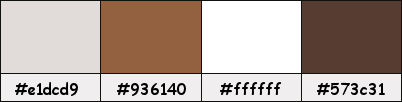
Si usas otros colores, debes jugar con el modo mezcla de las capas.
Recuerda que debes guardar tu trabajo con frecuencia.
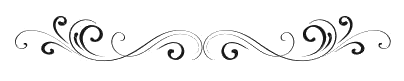
Paso 1
En tu paleta de Materiales:
Pon de primer plano el color #e1dcd9 
Pon de segundo plano el color #936140 
Paso 2
Abre una nueva imagen transparente de 900 x 580 píxeles.
Paso 3
Rellena tu imagen transparente con el color #e1dcd9 
Paso 4
Abre una nueva capa de trama y rellena con el color #936140 
Paso 5
Abre la máscara "242_Masque_ForumChezVIoline" y vuelve a tu trabajo.
Paso 6
Capas / Nueva capa de máscara / A partir de una imagen:
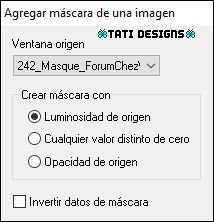
Capas / Fusionar / Fusionar grupo.
Paso 7
Ajustar / Nitidez / Enfocar.
Paso 8
Capas / Duplicar.
Paso 9
Efectos / Efectos 3D / Sombra: 1 / 1 / 30 / 10 / Negro 
Paso 10
Imagen / Espejo.
Paso 11
Capas / Fusionar / Fusionar hacia abajo.
Paso 12
Ajustar / Agregar o quitar ruido / Agregar ruido:

Paso 13
Efectos / Efectos de la imagen / Mosaico integrado:
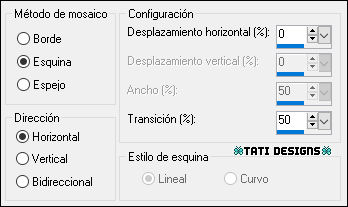
Paso 14
Activa la Herramienta de "Selección/Rectángulo" (S) y haz clic en "Selección personalizada":

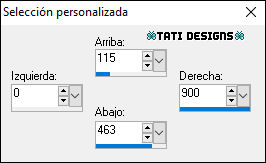
Paso 15
Abre una nueva capa de trama y rellena la selección con el color #e1dcd9 
Paso 16
Selecciones / Modificar / Contraer / 2 píxeles.
Paso 17
Pulsa la tecla "Supr" del teclado.
Paso 18
Rellena la selección con el color #936140 
Paso 19
Selecciones / Modificar / Contraer / 2 píxeles.
Paso 20
Pulsa la tecla "Supr" del teclado.
Paso 21
Selecciones / Modificar / Contraer / 15 píxeles.
Paso 22
Rellena la selección con el color #936140 
Paso 23
Selecciones / Modificar / Contraer / 1 píxel.
Paso 24
Pulsa la tecla "Supr" del teclado.
Paso 25
Efectos / Efectos 3D / Sombra: 1 / 1 / 50 / 20 / Negro 
¡Mantén la selección!
Paso 26
Abre el tube "tube939_tbe_landschaft_janine-grab-bollinger.-pixelio.de" y copia.
Vuelve a tu trabajo y pega en la selección.
Paso 27
Selecciones / Anular selección.
Paso 28
Abre una nueva capa de trama y rellena con el color #e1dcd9 
Paso 29
Abre la máscara "MASK-MD-041" y vuelve a tu trabajo.
Paso 30
Capas / Nueva capa de máscara / A partir de una imagen:
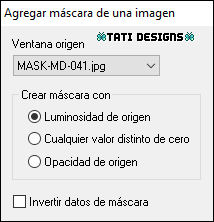
Capas / Fusionar / Fusionar grupo.
Paso 31
Ajustar / Nitidez / Enfocar.
Paso 32
Abre el tube "Deco 1" y copia.
Vuelve a tu trabajo y pega como nueva capa.
Paso 33
Activa la Herramienta de "Selección" (K) y modifica las posiciones de X (-68,00) e Y (57,00):
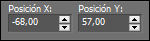
Pulsa la tecla "M" para desactivar la Herramienta de "Selección".
Paso 34
Efectos / Efectos 3D / Sombra: 1 / 1 / 30 / 1 / Negro 
Paso 35
Capas / Duplicar. -
Imagen / Voltear.
Paso 36
Capas / Fusionar / Fusionar hacia abajo.
Paso 37
Abre el tube "007 beautifuldrea" y copia.
Vuelve a tu trabajo y pega como nueva capa.
Paso 38
Imagen / Cambiar tamaño: 60% (Desmarcado "Cambiar tamaño de todas las capas").
Paso 39
Coloca a la izquierda (mira el ejemplo).
Paso 40
Imagen / Imagen en negativo.
Paso 41
Efectos / Efectos 3D / Sombra: 1 / 1 / 60 / 1 / Negro 
Paso 42
Ajustar / Nitidez / Enfocar.
Paso 43
Capas / Fusionar / Fusionar visibles.
Paso 44
Vamos a utilizar un script para crear un marco de forma rápida:
Habilitar barra de herramientas de secuencias de comandos: Ver / Barras de herramientas / Secuencia de comandos:

En la barra de comandos, selecciona desde el menú desplegable el preset "Script Gaelle":

A continuación, ejecuta la secuencia de comandos haciendo clic en la pequeña flecha azul:

Sigue las instrucciones para que el script se desarrolle.
Nota: Si te aparece el siguiente mensaje, haz clic en aceptar, al ser un marco sencillo no tendrás problema:
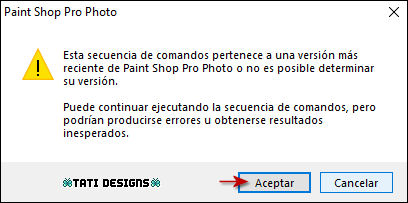
Paso 45
Para hacer el marco manualmente:
Imagen / Agregar bordes / Simétrico de 1 píxel con el color #573c31 
Imagen / Agregar bordes / Simétrico de 25 píxeles con el color #ffffff 
Imagen / Agregar bordes / Simétrico de 1 píxel con el color #573c31 
Imagen / Agregar bordes / Simétrico de 3 píxeles con el color #e1dcd9 
Imagen / Agregar bordes / Simétrico de 1 píxel con el color #573c31 
Imagen / Agregar bordes / Simétrico de 35 píxeles con el color #ffffff 
Paso 46
Abre el tube "Deco 2" y copia.
Vuelve a tu trabajo y pega como nueva capa.
Paso 47
Activa la Herramienta de "Selección" (K) y modifica las posiciones de X (54,00) e Y (42,00):
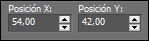
Pulsa la tecla "M" para desactivar la Herramienta de "Selección".
Paso 48
Capas / Duplicar. -
Imagen / Espejo. -
Imagen / Voltear.
Paso 49
Abre el tube "Femme 606 by Lily", elimina la marca de agua y copia.
Vuelve a tu trabajo y pega como nueva capa.
Paso 50
Imagen / Espejo.
Paso 51
Coloca a la derecha (mira el ejemplo).
Paso 52
Efectos / Efectos 3D / Sombra: 3 / 3 / 45 / 35 / Negro 
Paso 53
Abre el tube "Mtm-Plant015-Wolgras-24 sept 2007" y copia.
Vuelve a tu trabajo y pega como nueva capa.
Paso 54
Imagen / Cambiar tamaño: 60% (Desmarcado "Cambiar tamaño de todas las capas").
Paso 55
Activa la Herramienta de "Selección" (K) y modifica las posiciones de X (70,00) e Y (366,00):
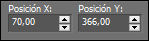
Pulsa la tecla "M" para desactivar la Herramienta de "Selección".
Paso 56
Ajustar / Nitidez / Enfocar.
Nota: Dependiendo del tube que uses, puedes aplicar Sombra.
Paso 57
Abre una nueva capa de trama y pon tu nombre o tu marca de agua.
Paso 58
Imagen / Agregar bordes / Simétrico de 1 píxel con el color #573c31 
Paso 59
Imagen / Cambiar tamaño: 900 píxeles de ancho (Marcado "Cambiar tamaño de todas las capas").
Paso 60
Ajustar / Nitidez / Enfocar.
Paso 61
Exporta como archivo .jpg optimizado.
¡Se acabó!
Espero que te haya gustado y que hayas disfrutado con él.

.:. Mi versión del tutorial con tubes de Tigre Blanc (mujer), Jewel (paisaje) y LadyValella (flor) .:.
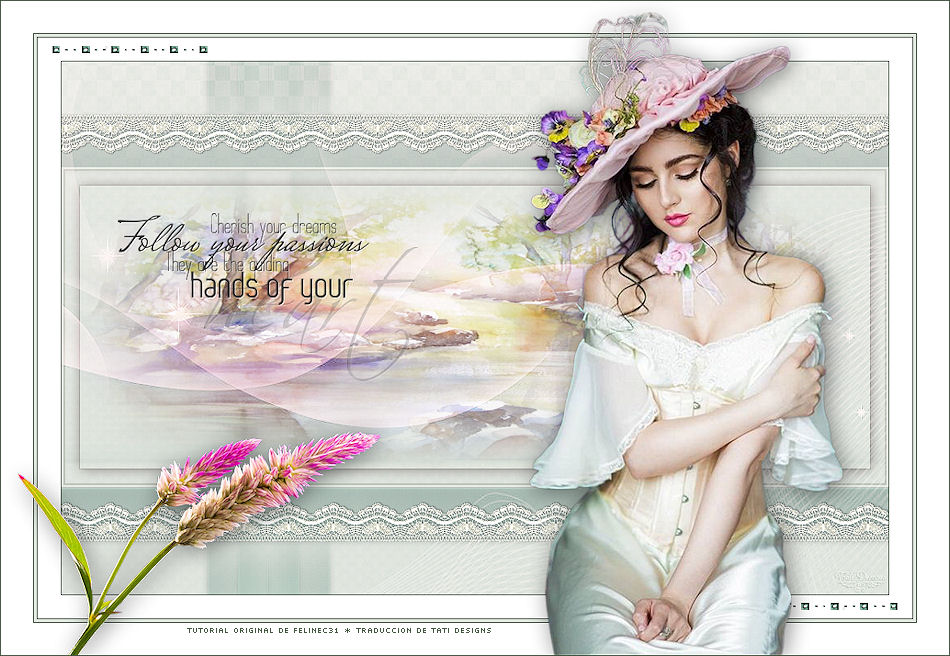
.:. Versión de Vincenzo con un tube de Lily .:.


.:. Si quieres enviarme tu trabajo con el resultado de esta traducción, ponte en contacto conmigo .:.
